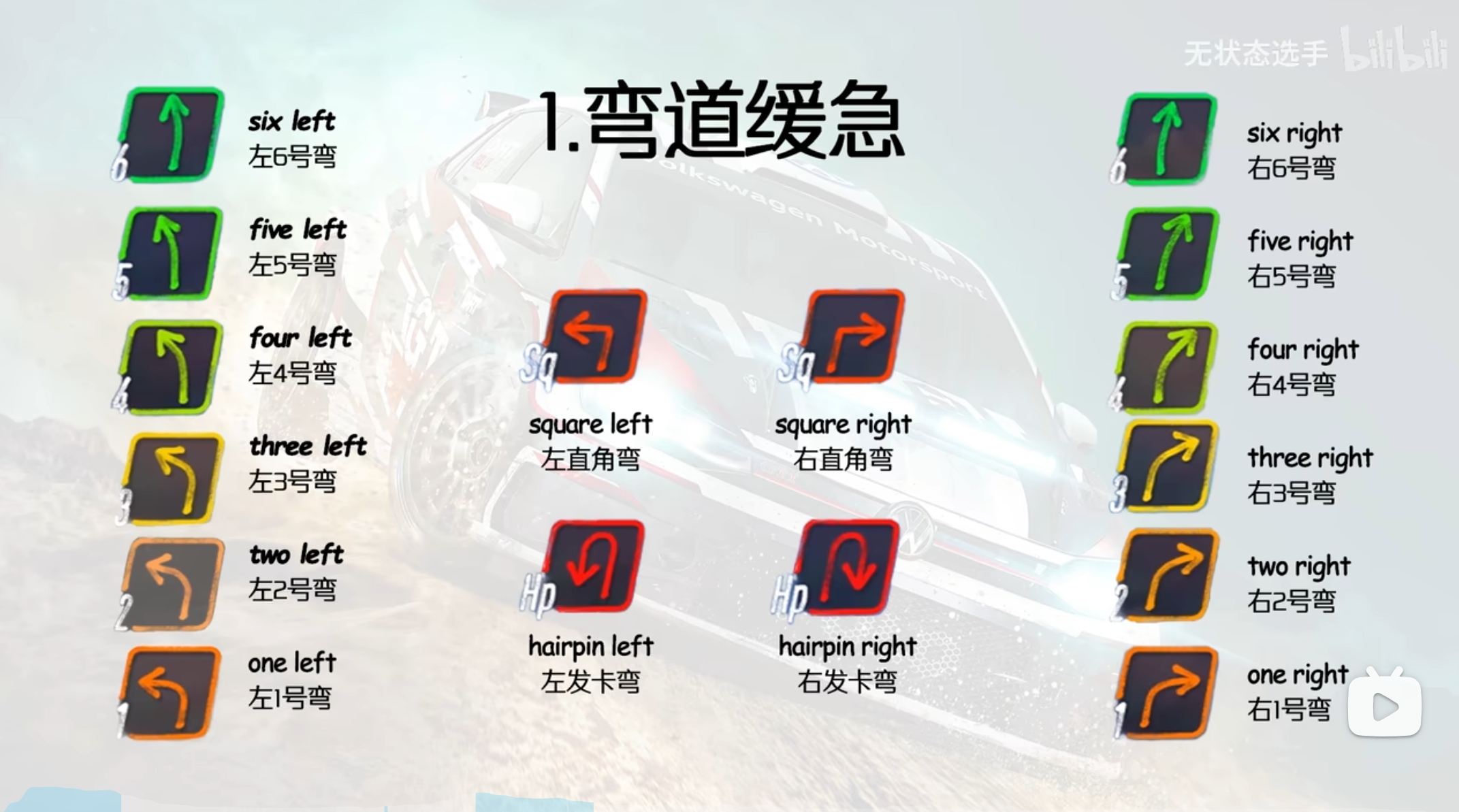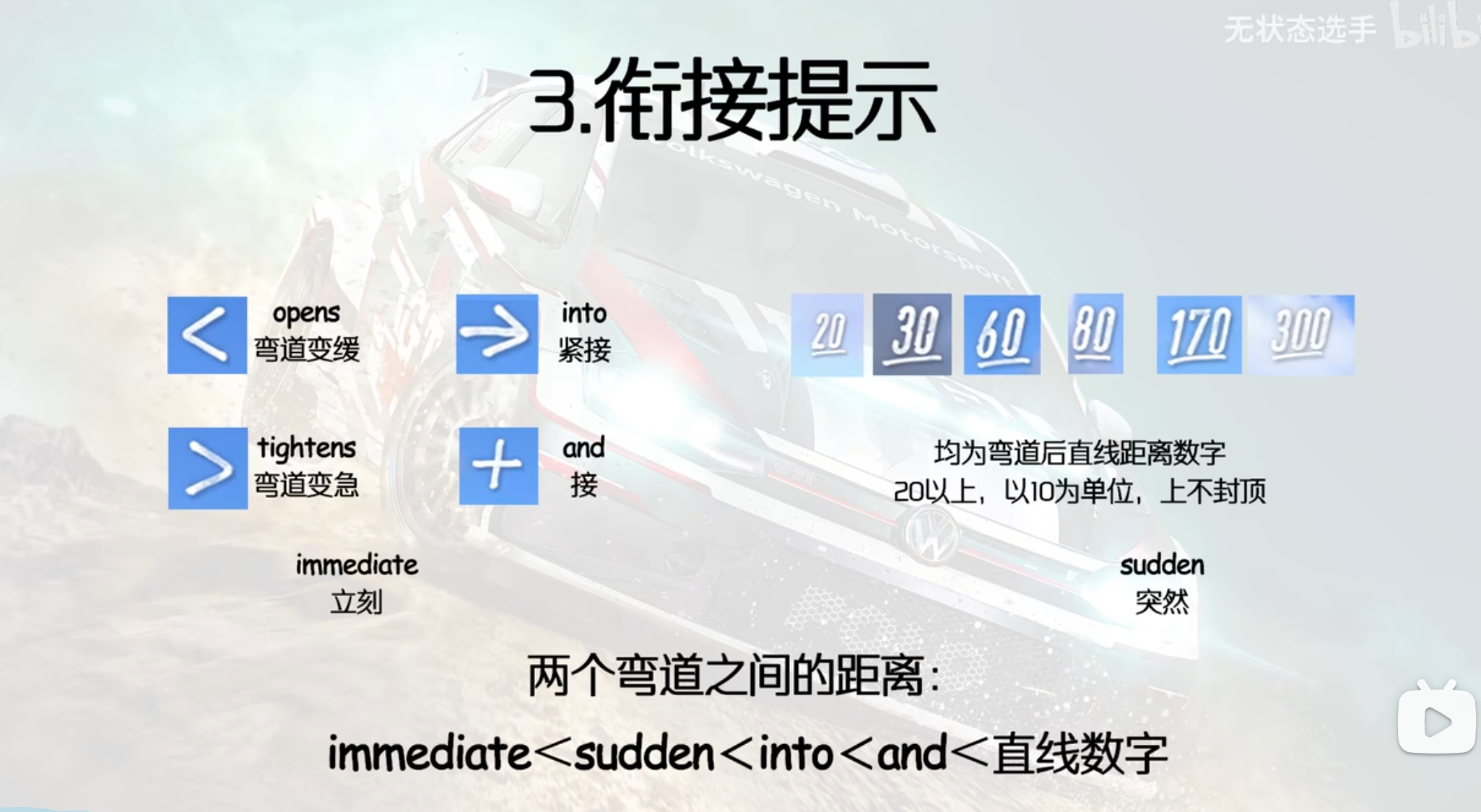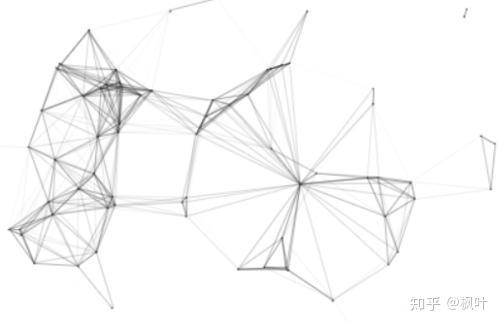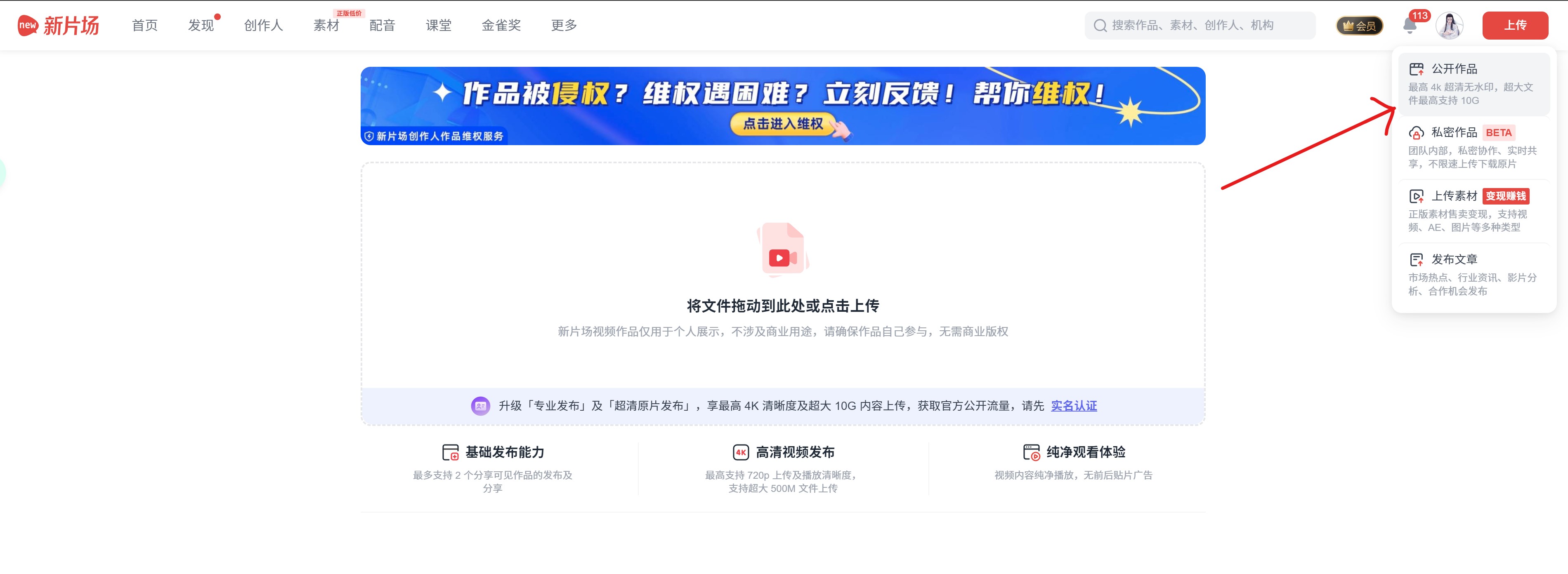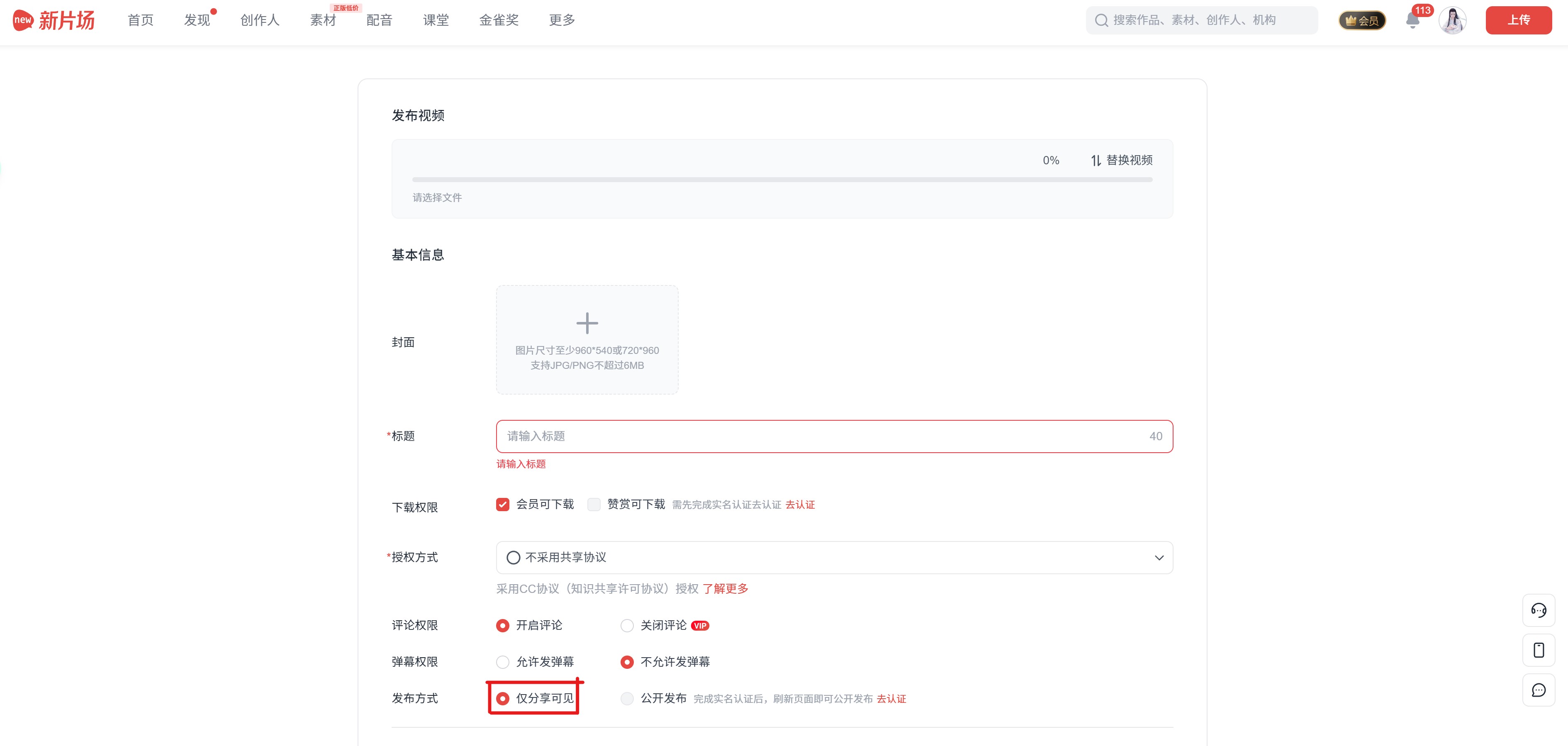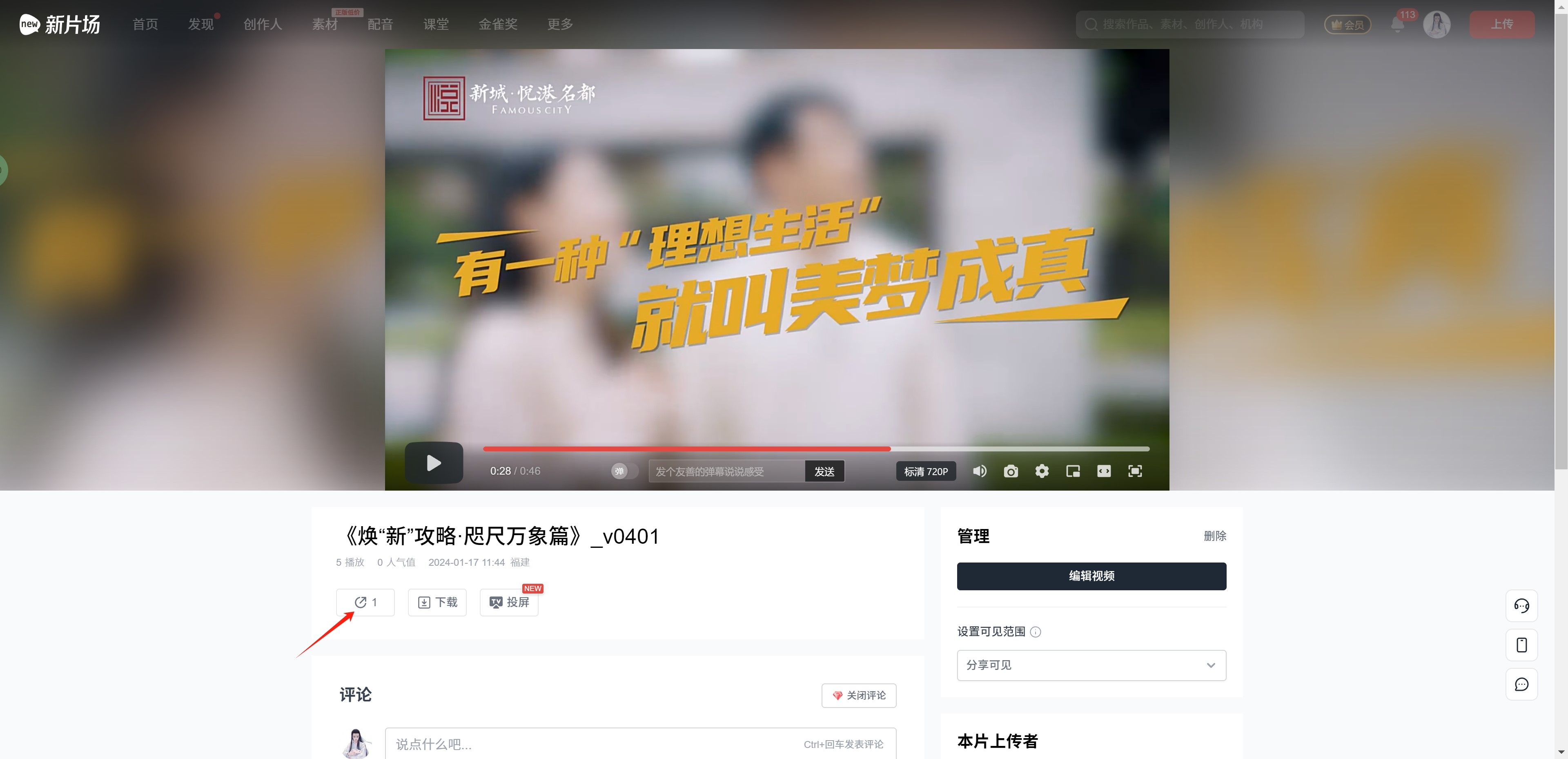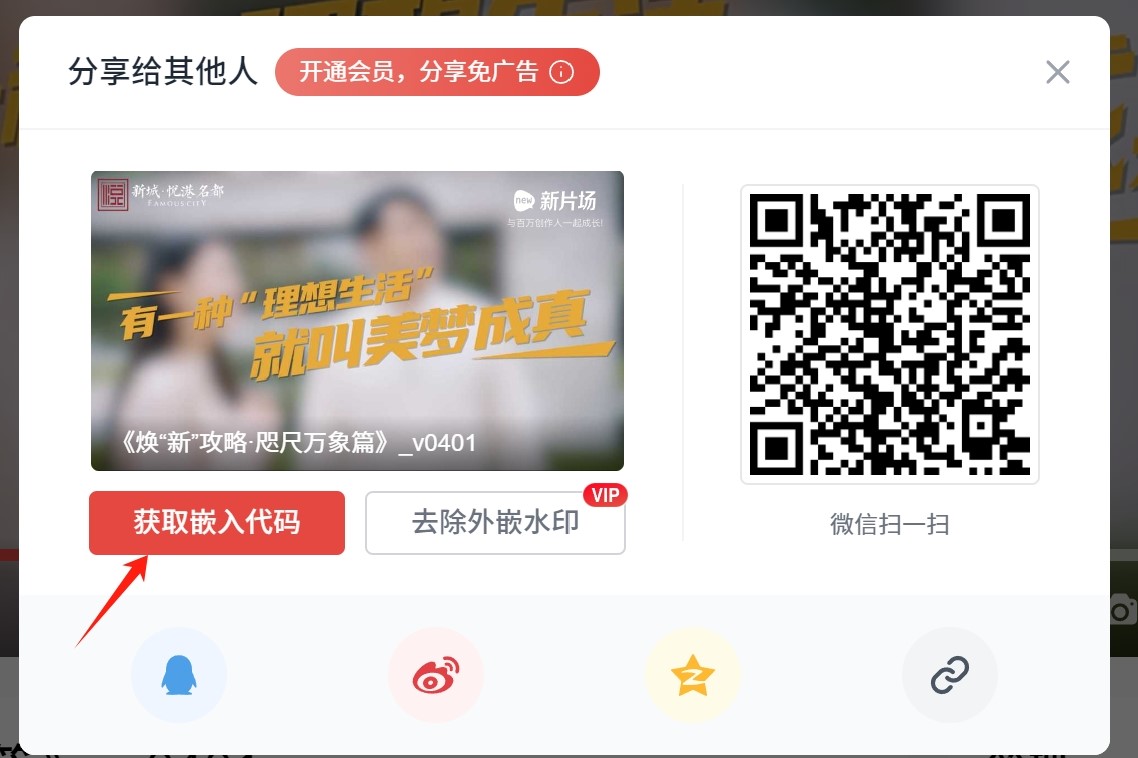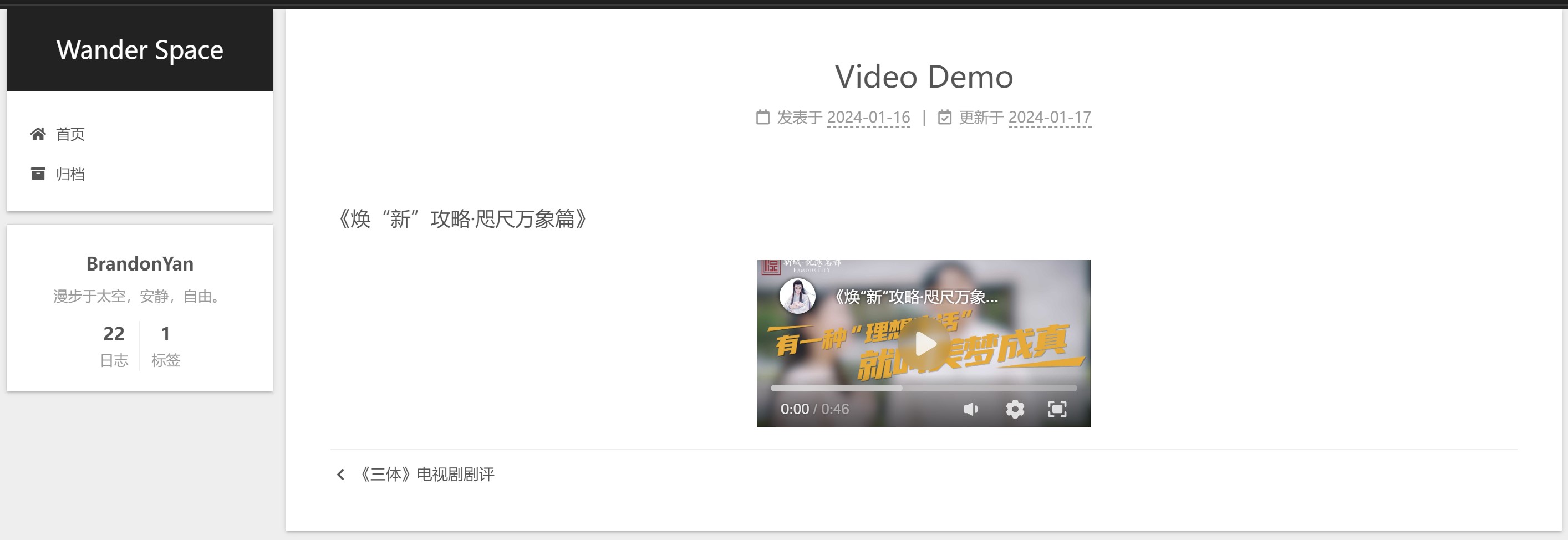随着文章越来越多,对文章进行分类整理的需求愈加紧迫。
因为文章足够清晰了,本文为摘录备份,感谢原作者Hugo。
一.配置分类
1. 在主题里配置好分类
首先我们得先在主题里把分类这个选项打开,例如在 Next 主题下找到hexo 博客项目文件夹下 \themes\next_config.yml 这个路径得配置文件,然后打开这个文件并找到下面得代码
1 | menu: |
然后放开 categories: /categories/ || fa fa-th 这行代码就已经配置好里分类。
2. 创建分类目录文件
因为分类页是没有默认页面的所以需要我们手动创建分类页。
打开命令行,进入博客项目所在的文件夹下,执行以下命令
1 | $ hexo new page categories |
成功后会提示:
1 | INFO Created: ~/blog/source/categories/index.md |
这样我们就创建好了分类页面了。但是这个时候主题还不会识别这个页面为分类页;所以我们需要编辑这个新建的页面,让主题识别这个页面,并自动为这个页面显示分类。
3. 编辑页面让主题识别页面为分类页面
上文说到需要编辑页面才能让主题识别这个页面为分类页面,我们只需要根据成功后到提示路径打开index.md这个页面文件,打开后默认内容是
1 | --- |
我们需要添加上type: "categories"这段代码就能让主题识别该页面为分类页面了
1 | --- |
我们就完成了整个分类页面的配置了
4. 给文章设置分类属性
首先打开需要添加分类的文章,在文章里添加上以下文案就设置好分类了
1 | --- |
如上categories:Android表示添加这边文章到 “Android” 这个分类下。
然后我们就可以在博客到分类里看到该分类了。
1 | //设置二级分类 |
如上设置二级分类则该篇文章为 Android 分类下的 XXX 分类下。
二.配置标签
1. 在主题里配置好标签
首先我们得先在主题里把分类这个选项打开,例如在 Next 主题下找到hexo 博客项目文件夹下 \themes\next_config.yml 这个路径得配置文件,然后打开这个文件并找到下面得代码
1 | menu: |
然后放开 tags: /tags/ || fa fa-tags 这行代码就已经配置好里分类。
2. 创建标签目录文件
和分类页一样,标签页也是没有默认页面的所以需要我们手动创建标签页。
打开命令行,进入博客项目所在的文件夹下,执行以下命令
1 | $ hexo new page tags |
成功后会提示:
1 | INFO Created: ~/blog/source/tags/index.md |
这样我们就创建好了标签页面了。但是这个时候主题还不会识别这个页面为标签页;所以我们需要编辑这个新建的页面,让主题识别这个页面,并自动为这个页面显示标签。
3. 编辑页面让主题识别页面为标签页面
上文说到需要编辑页面才能让主题识别这个页面为标签页面,我们只需要根据成功后到提示路径打开index.md这个页面文件,打开后默认内容是
1 | --- |
我们需要添加上type: "tags"这段代码就能让主题识别该页面为标签页面了
1 | --- |
我们就完成了整个标签页面的配置了
4. 给文章设置标签属性
首先打开需要添加标签的文章,在文章里添加上以下文案,就设置好标签里了
1 | //设置单标签 |
如上tags:- Facebook配置表示给这篇文章添加 “Facebook配置” 这个分标签。
然后我们就可以在博客到标签里看到该标签了。
三.结语
这样我们就完成了分类和标签的配置,可以看出分类和标签的配置流程基本一样。
关于Next的更多配置请查看官方文档 https://theme-next.iissnan.com/theme-settings.html
四.延伸
在上面我们配置对文件最上方以 ---分割对区域,是用来指定个别文件的配置变量区域,名称为 Front-matter